Качественный звук — не менее важен, чем визуальная часть видео. Чистое и чёткое аудио усиливает восприятие, делает видео более профессиональным и помогает донести основную идею до зрителя. Даже идеально снятый ролик может потерять свою привлекательность, если его сопровождает некачественный звук — будь то фоновый шум, эхо или слабый голос.
Хорошая новость в том, что улучшить качество аудио в видео можно — как на этапе записи, так и при редактировании. В этом материале мы расскажем, как распознать проблемы со звуком и что делать, чтобы ваше видео не только выглядело, но и звучало на уровне.

В этой статье
Часть 1. Что важно знать о качестве звука?
Прежде чем улучшать качество звука в видео, важно понять, что определяет хороший звук. Понимание ключевых элементов высокого качества звука поможет выявлять и устранять проблемы в ваших записях. Хороший звук обеспечивает передачу сообщения в любом видео, повышает впечатление от просмотра и поддерживает профессиональный уровень.
Что считается хорошим звуком?
Качественный звук характеризуется следующими особенностями:
- Чёткость: Чёткий звук означает, что речь или другой звук легко понять, и он не сопровождается лишними шумами или помехами.
- Баланс: Правильный баланс звука обеспечивает, что ни один элемент не преобладает над другим. Например, фоновая музыка должна дополнять, а не заглушать речь.
- Отсутствие искажений: Искажение возникает, когда уровни звука слишком высоки или когда записывающее оборудование перегружено. Чистый звук не содержит искажений и звучит естественно для уха.
- Последовательные уровни громкости: Последовательность громкости гарантирует, что звук внезапно не станет слишком громким или тихим. Все элементы в видео должны быть слышны на соответствующем, ровном уровне.
Частые проблемы со звуком
Многие видео страдают от распространённых проблем со звуком, которые снижают общее качество. Вот некоторые из наиболее частых проблем:
- Фоновый шум: Звуки, такие как ветер, движение транспорта или разговоры людей, легко могут попасть в запись и отвлекать от основного звука.
- Эхо: Запись в больших пустых помещениях или зонах с твердыми поверхностями может вызвать нежелательное эхо, затрудняя понимание речи.
- Шипение и гул: Низкочастотный гул или высокочастотное шипение могут быть вызваны плохим качеством микрофона или неисправным оборудованием.
- Непостоянные уровни звука: Иногда отдельные части видео слишком тихие, а другие — слишком громкие, что может раздражать зрителей.
- Искажение: Когда звук слишком громкий во время записи, это может привести к искажению, в результате чего получается резкое, неприятное качество звука.
Понимая эти основные аспекты и выявляя общие проблемы, вы сможете начать устранять любые звуковые проблемы в своих видео и улучшать общее качество звука.
Часть 2. Как улучшить качество аудио в видео с помощью Filmora
Улучшение качества звука в видео — важный навык для каждого, кто занимается видеомонтажом. Сегодня для этого не нужно использовать отдельные аудиоредакторы. Современные видеоредакторы позволяют не только редактировать изображение, но и легко улучшить качество аудио в видео прямо в одном приложении. Это упрощает рабочий процесс и помогает сэкономить время, обеспечивая более комфортную и быструю обработку контента.
Если вы хотите улучшить качество аудио в видео, обратите внимание на видеоредактор Wondershare Filmora. Это мощное и при этом интуитивно понятное программное обеспечение подходит как для начинающих, так и для опытных пользователей. Filmora предлагает целый набор инструментов для профессиональной обработки звука, благодаря которым ваши видеоролики будут звучать качественно и чисто.

Вот основные функции Filmora, которые помогут вам улучшить звук в видео:
- Шумоподавление: Избавьтесь от фоновых шумов (шипение, гудение, статический шум) с помощью встроенной функции шумоподавления. Это особенно полезно при съёмке в неподходящих акустических условиях.
- Эквалайзер (EQ): Настройте звучание под себя: регулируйте частотные диапазоны, усиливайте басы или приглушайте высокие частоты. Эквалайзер позволяет добиться нужного тембра и баланса в голосе и музыке.
- Аудиомикшер: Управляйте несколькими аудиодорожками одновременно: регулируйте громкость, баланс и синхронность между речью, фоновыми мелодиями и звуковыми эффектами. Это идеальный инструмент для работы над многослойным звуком.
- Эффекты затухания (Fade In/Fade Out): Обеспечьте плавные аудиопереходы между сценами или звуковыми дорожками, чтобы видео воспринималось профессионально и органично.
- Аудиоэффекты: Добавьте глубину звуку с помощью эффектов, таких как эхо, реверберация и другие. Эти инструменты позволяют создать нужную атмосферу и подчеркнуть эмоции видео.
Видеоредактор, который делает процесс редактирования эффективным и увлекательным.

Представляем Wondershare Filmora "Улучшение качества звука с ИИ"
Одна из выдающихся функций Filmora — это "Улучшение качества звука с ИИ". Она использует передовой искусственный интеллект для анализа и улучшения качества голосовых записей. "Улучшение качества звука с ИИ" начинает с обнаружения таких проблем, как шум и искажения. Затем функция применяет корректировки для их улучшения. Таким образом, вам не придется вручную настраивать аудио в ваших видео.
Как использовать "Улучшение качества звука с ИИ" в Filmora
После знакомства с Filmora пришло время узнать, как улучшить качество звука в видео с помощью этого мощного инструмента.
Шаг 1:Скачайте, установите и запустите Wondershare Filmora. Войдите или зарегистрируйтесь с помощью аккаунта Wondershare, X, Facebook, Apple или Google.

Шаг 2:Начните "Новый проект".
Шаг 3:В разделе "Медиа проекта", Импортировать видео, которое нужно улучшить.

Шаг 4:Выберите аудиоклип вашего видео. Затем на панели "Аудио" найдите "Улучшение качества звука с ИИ" и включите его.
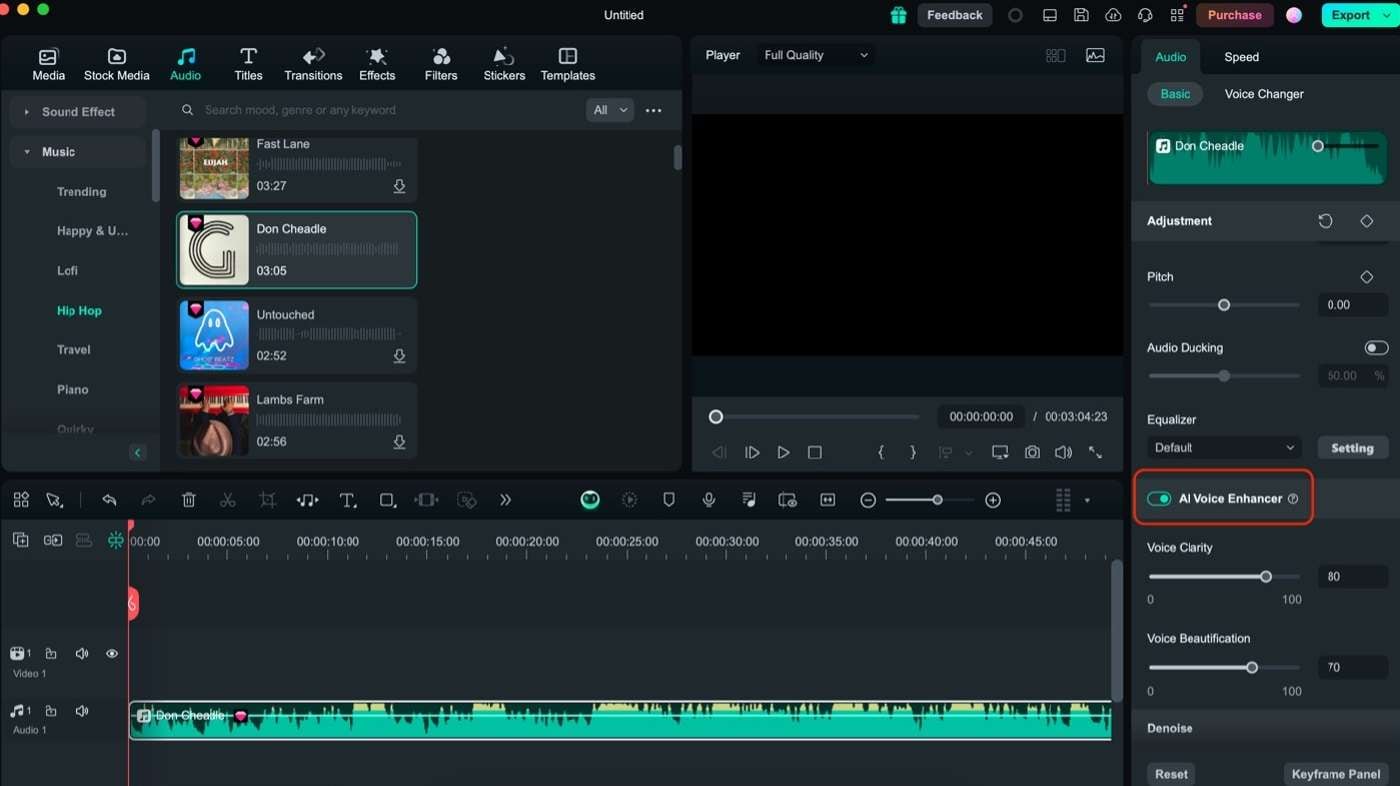
Часть 3. Как улучшить качество записи звука — до монтажа
Улучшение качества аудиозаписи видео крайне важно, особенно при работе с несколькими источниками звука. Высококачественные аудиозаписи значительно повышают общий эффект и профессионализм ваших видео. Вот как обеспечить оптимальную запись каждого аудиоэлемента в вашем видео:
Используйте качественный микрофон
Выбор подходящего микрофона для ваших задач записи может существенно повлиять на качество звука:
- Петличные микрофоны. Эти микрофоны идеально подходят для интервью или презентаций, когда выступающему нужен свободный от рук микрофон. Такие петличные микрофоны созданы для четкой и направленной передачи голоса. Обычно их размещают на верхней части торса говорящего.

- Пушечные микрофоны. Лучше всего подходят для записи звука с определенного направления, при этом минимизируя фоновый шум. Отлично работают для направленного звука или в больших помещениях.

- Конденсаторные микрофоны. Подходят для студийных записей высокого качества, когда важно передать богатую и детализированную звуковую картину. Отличный выбор для озвучивания или в любой ситуации, где требуется высокая точность передачи звука.

Правильно размещайте микрофон
Правильное размещение микрофона очень важно для получения лучшего звучания. Держите микрофон на достаточном расстоянии от источника звука. Для речи обычно хватает расстояния в 15–30 см. Слишком близко может возникнуть искажение, а слишком далеко — слабый сигнал.
Особенно для конденсаторных микрофонов важно располагать их напротив источника звука для минимизации постороннего шума и лучшей записи. Экспериментируйте с углами для достижения оптимального результата и четкой записи звука.
Следите за окружающей средой
Окружающая среда и помещение также оказывают большое влияние на качество записи. Старайтесь уменьшить эхо, реверберацию и посторонние шумы. Если вы пишете в комнате с твердыми поверхностями, используйте звукопоглощающие материалы, например, ткань или акустические панели из поролона, чтобы уменьшить эхо и реверберацию. Это поможет сделать звук чище и сфокусированнее.
Также убедитесь, что вы записываете в тихой обстановке, чтобы избежать посторонних шумов. Если это невозможно, просто используйте методы снижения шума, например, оберните микрофон тканью.
Контролируйте уровень записи
Правильный уровень аудио крайне важен для четкой записи. Поэтому устанавливайте уровень записи выше для диалогов или разговорных частей, но убедитесь, что он сбалансирован, чтобы избежать перегрузки или искажения. Уровень должен быть достаточно высоким, чтобы его было слышно, но без перегрузки звука.
Также полезно использовать наушники для мониторинга уровня звука во время записи. Это позволяет сразу выявлять и устранять проблемы. Таким образом, вам не придется тратить время и силы на полную запись, чтобы потом обнаружить плохое качество звука.
Записывайте звук отдельно
Для наилучших результатов на этапе постобработки разделяйте дорожки. Записывайте звук отдельно для разных элементов, таких как диалоги, звуковые эффекты и музыка, если это возможно. Это дает больше гибкости при монтаже, позволяя точно регулировать и балансировать звук на этапе постобработки.
Часть 4. Монтаж и обработка для улучшения звука в видео — финальные штрихи
Улучшение качества звука видео не заканчивается на этапе записи; редактирование важно для доработки и идеального звучания. Несмотря на то, что "Улучшение качества звука с ИИ" от Filmora обеспечивает мощное автоматическое улучшение звука, в программе есть и другие инструменты, которые помогут вам узнать, как повысить качество аудио в видео.
Выравнивание громкости
Используйте аудиомикшер Filmora для баланса и контроля громкости различных аудиодорожек. Этот инструмент позволяет регулировать уровень громкости различных аудиоэлементов, туда входят слова, музыка и звуковые эффекты. Поддержание баланса громкости предотвращает ситуацию, когда одна дорожка перекрывает остальные.
Автоматическая нормализация
Автоматическая нормализация — это функция, которая автоматически регулирует громкость ваших аудиодорожек до одинакового уровня. Этот процесс обеспечивает баланс всех аудиоэлементов и поддерживает оптимальную громкость, что делает общий звук более однородным. Вы можете избежать ситуаций, когда звук слишком громкий или слишком тихий.
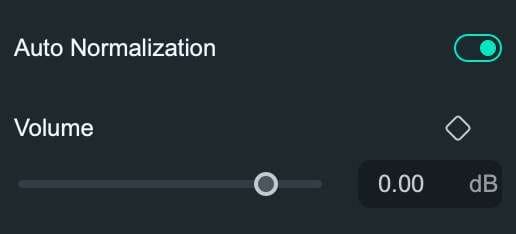
Регулировка характеристик звука
Аудиоэквалайзер Filmora позволяет точно настроить характеристики звука вашей аудиозаписи. Вы можете регулировать различные частоты, такие как басы, средние и высокие, чтобы усилить или уменьшить определённые аспекты звука. Например, увеличение басов может добавить теплоту звуку, а уменьшение высоких частот — минимизировать резкость.
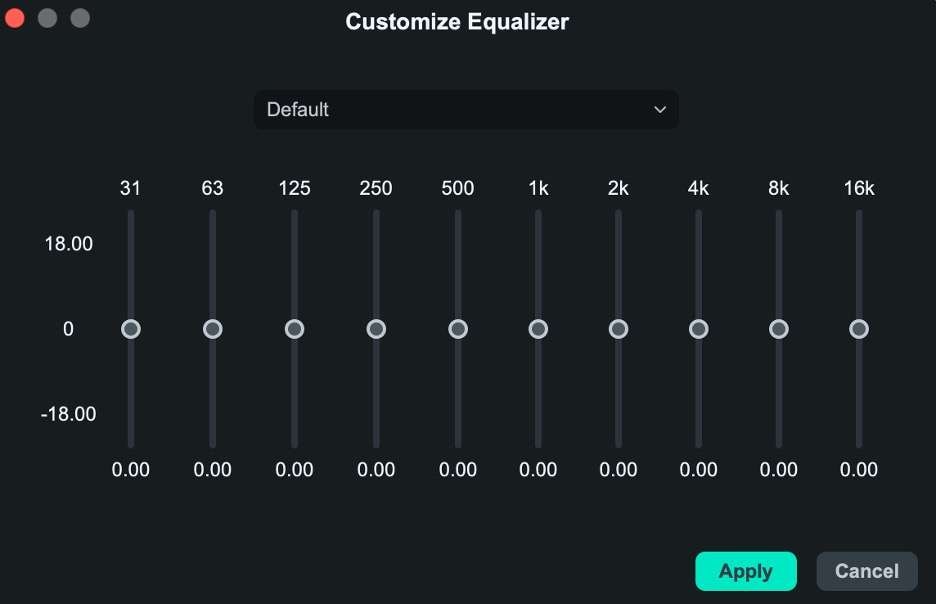
Заключение
Чтобы ваша аудиозапись в видео звучала отлично, начните с правильных методов записи и используйте эффективные методы редактирования. Выберите подходящий микрофон, правильно его расположите, Следите за окружающей средой записи и установите правильные уровни звука. В процессе редактирования поддерживайте стабильный уровень громкости, используйте автоматическую нормализацию и корректируйте звук с помощью эквалайзера.
Wondershare Filmora — отличный инструмент для этих задач. Его функции упрощают редактирование, помогая достичь чистого и профессионального аудио для видео. Это определённо поможет вам научитьсякак улучшить качество звука в видео.



 Безопасность проверена | Загрузка бесплатно | Нет вредоносного ПО
Безопасность проверена | Загрузка бесплатно | Нет вредоносного ПО


